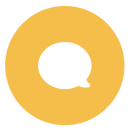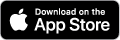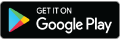Hoe gebruik je je Interrail Pass
Hier vind je alles wat je moet weten over je mobiele Pas, van het reisklaar maken van je Pas tot het instappen in de trein en het controleren van je ticket.
Hoe stel je een mobile Pass in?
Bekijk onze video waarin wordt uitgelegd hoe je aan de slag gaat met je mobiele Pass. Lees je liever alles op je eigen tempo? Onder de video vind je ook alle informatie.
Download de Rail Planner-app
Zorg er voordat je aan de slag gaat voor dat je de nieuwste versie van onze Rail Planner-app op je apparaat hebt. Je hebt een internetverbinding nodig om sommige functies in de app te gebruiken tijdens het reizen met je mobiele Pas. De mobiele Pas wordt ondersteund op Android 6.0 en hoger en iOS 16.0 en hoger.
Je Pas ophalen op je apparaat
Je maakt je Pas in 3 stappen reisklaar. Je kunt alle stappen in één keer voltooien, of alvast een begin maken en later terugkomen.
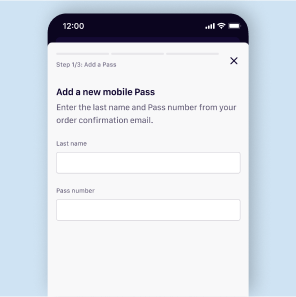
Stap 1: Voeg je Pas toe
Heb je de Rail Planner-app gedownload? Voeg je Pas toe aan de app voordat je op reis gaat.
Volg de link in de bevestigingsmail die je van ons hebt gekregen na aankoop van je Pass om snel aan de slag te gaan of volg deze stappen:
- Open de Rail Planner-app en ga naar My Pass. Tik op 'Add your Pass'.
- Voer je achternaam en Pasnummer in. Je vindt het Pasnummer in de bevestigingsmail van je bestelling.
Let op: je moet je achternaam en Pasnummer precies zo invoeren als ze in de bevestigingsmail worden vermeld. Deze velden zijn hoofdlettergevoelig. Zorg ervoor dat je geen extra spaties toevoegt als je vanuit de e-mail kopieert en plakt.
Nadat je je Pas aan je apparaat hebt toegevoegd, kun je deze altijd terugvinden in My Pass.
Reis je met een groep?
Je kunt zoveel Passen toevoegen aan één apparaat als je wilt. Je kunt je Pas ook verplaatsen naar een ander apparaat nadat deze is geactiveerd voor reizen. Als je als groep reist met verschillende Passen op één apparaat, moet de groep tijdens elke reis samen reizen.
Reis je met kinderen?
Een Kinderpas moet op dezelfde manier worden geactiveerd als een gewone Pas voor volwassenen, jongeren of senioren en mag op een apart apparaat worden gebruikt. Een Kinderpas moet altijd zijn eigen reis en ticket hebben voor de ticketcontrole aan boord. Kinderen jonger dan 4 jaar mogen gratis meereizen en hebben geen eigen Pas nodig.
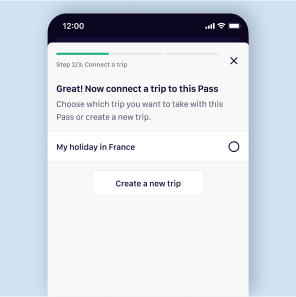
Stap 2: Koppel een reis
Koppel vervolgens een reis aan je Pas. Zo kun je al je reizen bijhouden.
- Maak een nieuwe reis aan en geef hem een naam.
- Of kies een reis die je eerder al hebt aangemaakt. Je ziet een lijst met bestaande reizen waaruit je kunt kiezen.
Staat er meer dan één Pas op je apparaat?
Elke Pas heeft zijn eigen reis nodig. Als er meerdere Passen op je apparaat staan, moet je voor elke Pas een aparte reis aanmaken.
Je kunt bestaande reizen kopiëren en een kopie van die reis aan een andere Pas koppelen.
Je kunt gemakkelijk reizen uit de planner aan meerdere reizen tegelijkertijd toevoegen. Ook kun je elke reis een andere naam geven.
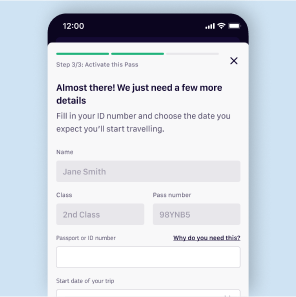
Stap 3: Activeer je Pas
Voordat je op reis kunt gaan, moet je je Pas activeren. Je moet het nummer invoeren van het paspoort of de identiteitskaart waarmee je reist en je startdatum kiezen.
- Voer het nummer op je paspoort of identiteitskaart in. Zorg ervoor dat het nummer dat je invoert exact overeenkomt met je reisdocument. Dit kan gecontroleerd worden in de trein.
- Kies je startdatum. Je Pas is geldig vanaf deze datum totdat hij verloopt.
Nu op reis? Bekijk het volgende deel om je dagticket aan te maken.
Weet je nog niet zeker wanneer je op reis gaat?
Maak je geen zorgen, je kunt deze informatie later nog aanpassen. Je kunt je Pas uiterlijk op de dag dat je op reis gaat activeren.
Let op: je mag pas in de trein stappen als je Pas geactiveerd is. Ook heb je een internetverbinding nodig om je Pas te activeren.
Reis je pas later? Er is geen haast bij: je kunt je Pas tot 11 maanden na aankoop activeren.
Maak je klaar om in de trein te stappen
Voeg reizen toe aan je Pas zodat je in de trein kunt stappen en je ticket kunt laten zien.
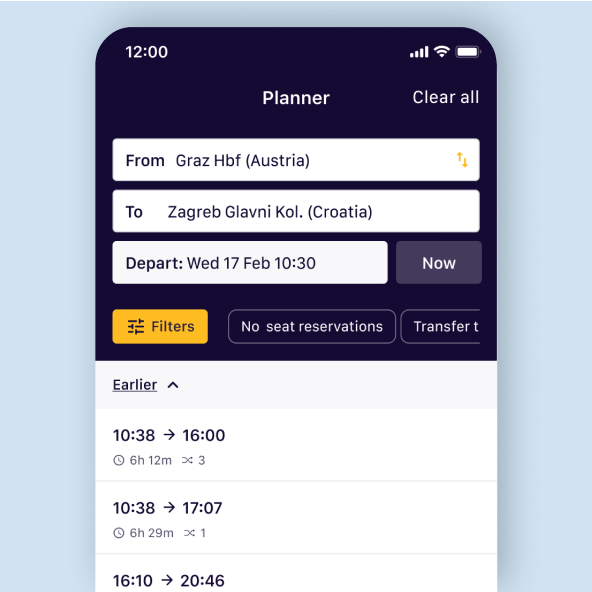
Plan een reis
Zoek treintijden in de app met behulp van de planner.
Tik op een reis om alle details te zien. Je kunt de zoekresultaten filteren met de optieknop.
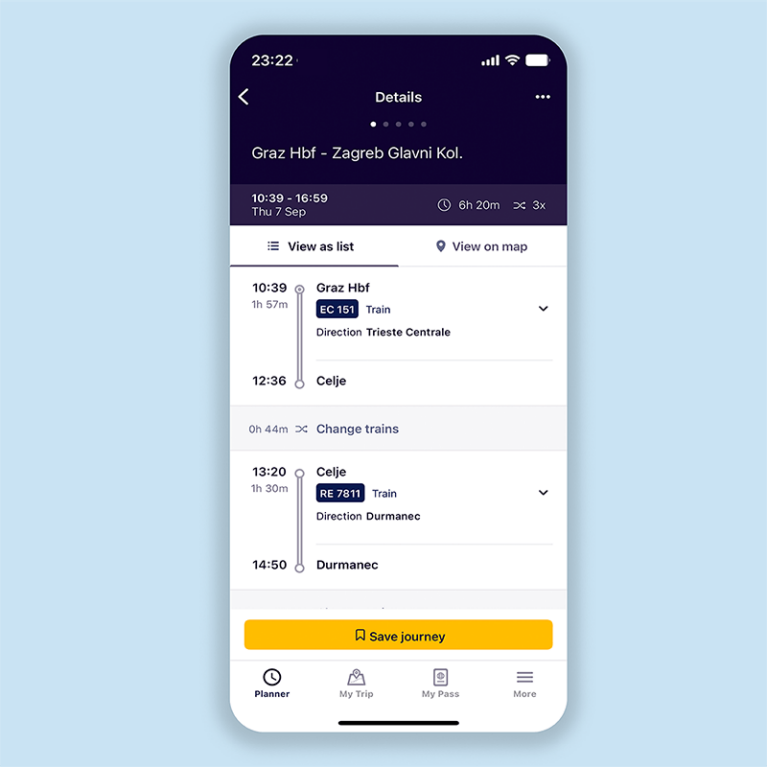
Bewaar je reis in My Trip
Als je klaar bent met het plannen van je reis, tik dan om de reis op te slaan.
Je kunt een bepaalde reis opslaan in zoveel reizen als je maar wilt, wat gemakkelijk is als je als groep reist.

Voeg je reis toe aan de Pas
Klaar om op reis te gaan? Ga naar je reis en tik om je reis toe te voegen aan je Pas.
Alleen voor Flexipassen: Als je reisdatum nog geen reisdag is, dan moet je een van je reisdagen gebruiken. Lees hieronder meer.
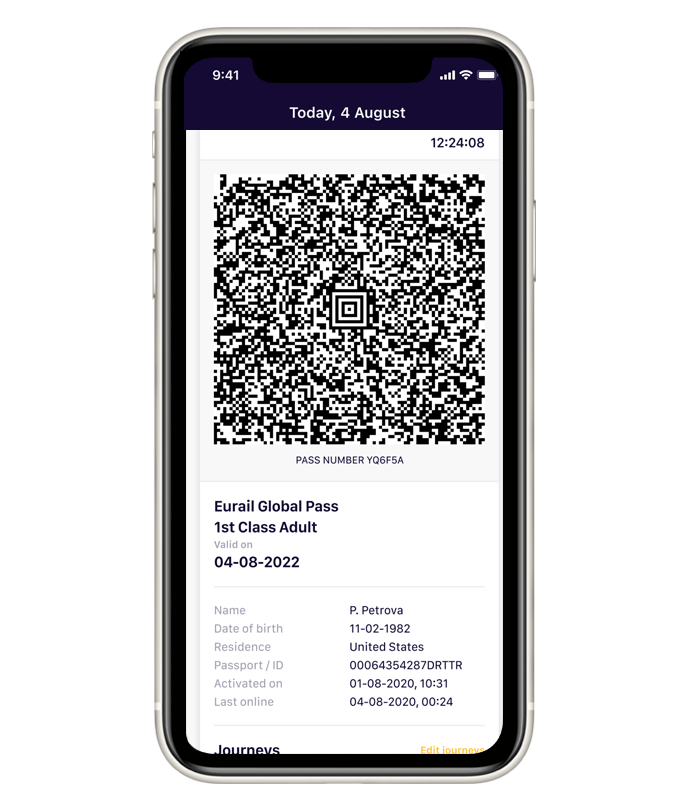
Laat je ticket zien
Dit is het deel van je Pas dat de conducteur controleert. Elke reisdag op je Pas heeft zijn eigen ticket. Op elk ticket staan alle reizen die je aan je Pas hebt toegevoegd voor die reisdag.
Je kunt je ticket in 2 tikken laten zien:
- Ga naar My Pass
- Tik op 'Show ticket'
De conducteur scant de barcode om te controleren of de trein waar je in zit op je ticket staat. Hij of zij controleert ook je persoonsgegevens en kan om je paspoort of identiteitskaart vragen.
Staat er meer dan één Pas op je apparaat?
Iedereen die met een Pas reist moet zijn eigen ticket laten zien. Kies in My Pass een andere Pas in de lijst en tik op 'Show ticket'.
Heb je een Flexipas?
- Lees meer over reisdagen voor Flexipassen
-
Wat is een reisdag?
Je kunt je Pas op een bepaald aantal dagen gebruiken om te reizen (bijv. 7 dagen binnen 1 maand). Je kunt deze reisdagen gebruiken wanneer je maar wilt, zolang ze binnen de geldigheidsperiode van je Pas vallen. In My Trip en My Pass kun je zien hoeveel reisdagen je nog over hebt, samen met een overzicht van al je reisdagen.
Hoe weet ik of ik een reisdag gebruik?
Elke dag waarop je een reis hebt toegevoegd aan je Pas telt als een reisdag. Als je een reis toevoegt aan je Pas, vragen we of je een van je reisdagen wilt gebruiken. Ga naar My Pass om te zien welke reisdagen je hebt.
Kan ik een reisdag annuleren?
Zijn je reisplannen gewijzigd? Geen probleem. Je kunt een reisdag nog annuleren tot middernacht van de dag ervoor. Als je alle reizen op een reisdag verwijdert, word je eraan herinnerd om ook de reisdag te annuleren, zodat je geen reisdag verspilt.
Verbruikt een reis met een nachttrein meerdere reisdagen?
Voor nachttreinen hoef je maar één reisdag te gebruiken. Als je met een nachttrein reist die na middernacht arriveert, hoeft alleen de vertrekdatum een reisdag te zijn.
Als je na aankomst van de nachttrein overstapt op een andere trein om verder te reizen, moet je wél een extra reisdag gebruiken. Maar als je een dergelijke reis toevoegt aan je Pas, wordt je altijd gevraagd of je een extra reisdag wilt gebruiken, zodat je niet voor verrassingen komt te staan.
Reizen in het land waar je woont
- Meer informatie over reizen in het land waar je woont
-
Wat is mijn woonland en waar staat dit op mijn Pas?
Je woonland is natuurlijk het land waar je woont en/of waarvan je staatsburger bent. Bij het afrekenen heb je de mogelijkheid gekregen om je woonland te selecteren, en je vindt dit op je Pas door op de knop 'Details' te tikken.
Kan ik in mijn woonland reizen met een Global Pas?
Je Interrail Pas is niet geldig in het land waar je woont. Je kunt echter wel een Global Pas gebruiken om één keer je woonland uit te reizen en één keer weer terug te reizen. Deze twee reizen worden de uitgaande en inkomende reis genoemd:
- Je uitgaande reis kun je gebruiken om te reizen vanaf een willekeurige locatie in je woonland.
- Je inkomende reis kun je gebruiken om terug te reizen naar je woonland.
Mag ik in mijn thuisland met meer dan één trein reizen?
Dat mag zeker. Je mag met meer dan één trein reizen, maar alle delen van de reis moeten wel op dezelfde reisdag plaatsvinden.
Hoe voeg ik de uitgaande en inkomende reizen toe aan mijn Pas?
De app vraagt je of je gebruik wilt maken van je uitgaande of inkomende reis. Eenmaal toegevoegd wordt de reis weergegeven met een "Uit/In"-badge. Vervolgens mag je deze reis maken in je woonland. Ook kun je op je ticket voor deze dag zien dat je een van deze reizen hebt gebruikt.
Moet ik online zijn?
Je moet online zijn om deze reizen toe te voegen aan je Pas (maar daarna kun je offline reizen en genieten van het uitzicht).
Kan ik in mijn woonland reizen met een One Country Pass?
Deze regel geldt niet voor One Country Passes; deze kunnen alleen worden gebruikt in het land waarvoor ze geldig zijn.
- Je uitgaande reis kun je gebruiken om te reizen vanaf een willekeurige locatie in je woonland.
Heb je vragen?
Bekijk de veelgestelde vragen over onze mobiele Pas!
Valutawijziging
Je kunt de valuta niet wijzigen zodra je een Pas in je winkelwagentje hebt. Verwijder de Pas en wijzig vervolgens de valuta in de koptekst van de website.